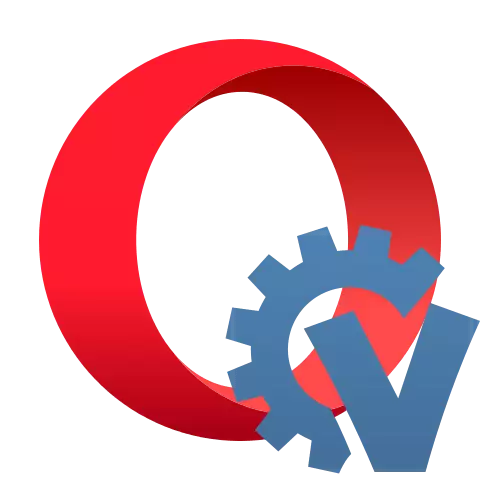
Kanggo interaksi sing trep karo jaringan sosial saiki asring ngasilake ekstensi khusus kanggo browser. Salah sawijining solusi sing paling apik lan fungsi kanggo komunikasi ing jaringan sosial VKontakte minangka VKOPT kanggo Opera.
Nyambut gawe karo vkop opera
Coba kanthi rinci babagan cara nyetel tambahan VKOP menyang browser Opera, aturake, lan uga langsung nggunakake fungsi nalika surfing ing jaringan sosial VKontakte.Langkah 1: Instalasi
Amarga kasunyatan pangembang teknologi Chromium, kanthi dhasar, sawetara fungsi tambahan sing bisa ngganggu hak cipta saka sistem media, bisa dicopot saka suplemen resmi resmi Opera. Akibaté, cara sing biasa kanggo nginstal VKOP ora bakal bisa digunakake. Nanging, ana pilihan kerja.
Manungsa waé! Kantor editorial Situs kita ora menehi saran kanggo maca VKOPT kanggo ndownload konten Pirate kanggo ngindhari masalah. Disaranake ndownload mung foto lan video sing ana ing papan sing mbukak.
Sampeyan bisa nginstal VKOPT kanggo Opera liwat mode pangembang browser iki.
Download Arsip karo VKOPT kanggo Opera
- Miturut link ing ndhuwur, download versi ekstensi paling anyar kanggo browser Opera - File, jeneng sing pungkasan "Chrome.zip". Versi iki kudu ditandhani nganggo "rilis paling anyar".
- Sabanjure, mbongkar konten arsip Zip sing diundhuh menyang direktori sing kapisah.

PELAJAR: Cara mbukak arsip zip
- Klik OPHO Logo ing sudhut kiwa ndhuwur antarmuka Browser. Banjur sampeyan bola-bali pindhah menyang "ekspansi" ing menu pambuka.
- Ing pojok sisih ndhuwur jendhela sing ditampilake, elinga menyang "mode pangembang". Yen ora aktif, klik ing.
- Sawise iku, ing sisih ndhuwur jendela, "Download tombol" Download tombol ekstensi sing ora larang, sing kudu diklik.
- Jendhela pilihan katalog mbukak. Menyang menyang direktori ing ngendi isi arsip kanthi ekstensi sadurunge ora dibukak lan klik Pilihan Folder.
- Sawise iku, VKOPT bakal ditambahake ing dhaptar ekstensi sing wis diinstal lan diaktifake, lan lambang tambahan bakal ditampilake ing toolbar browser. Saiki sampeyan bisa nggunakake nalika surfing ing jaringan sosial VKontakte.


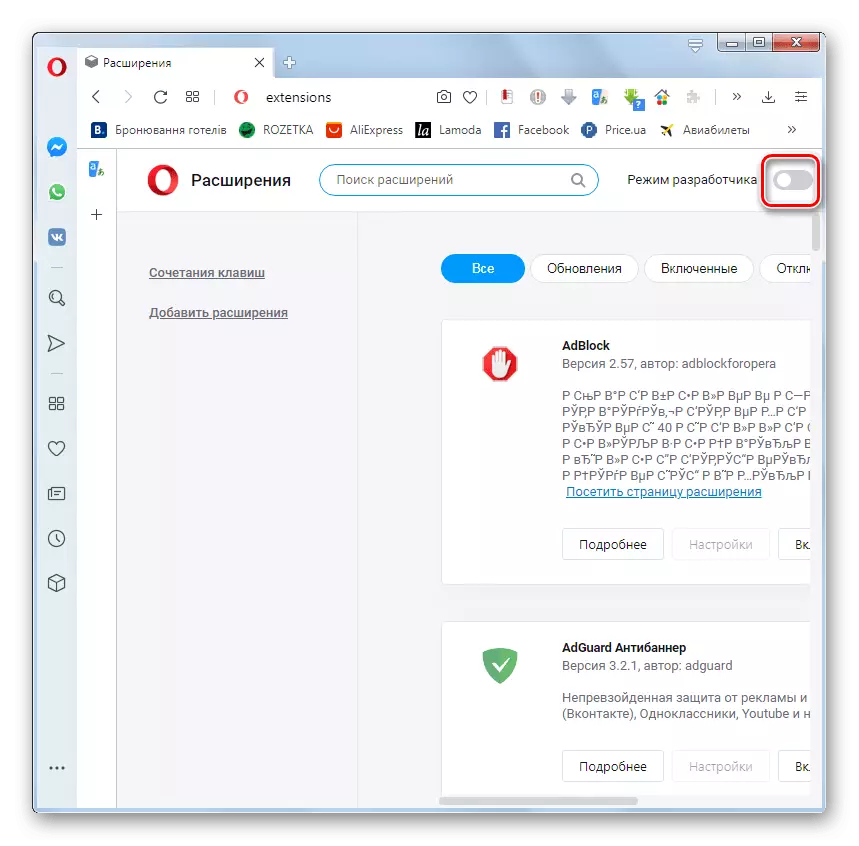

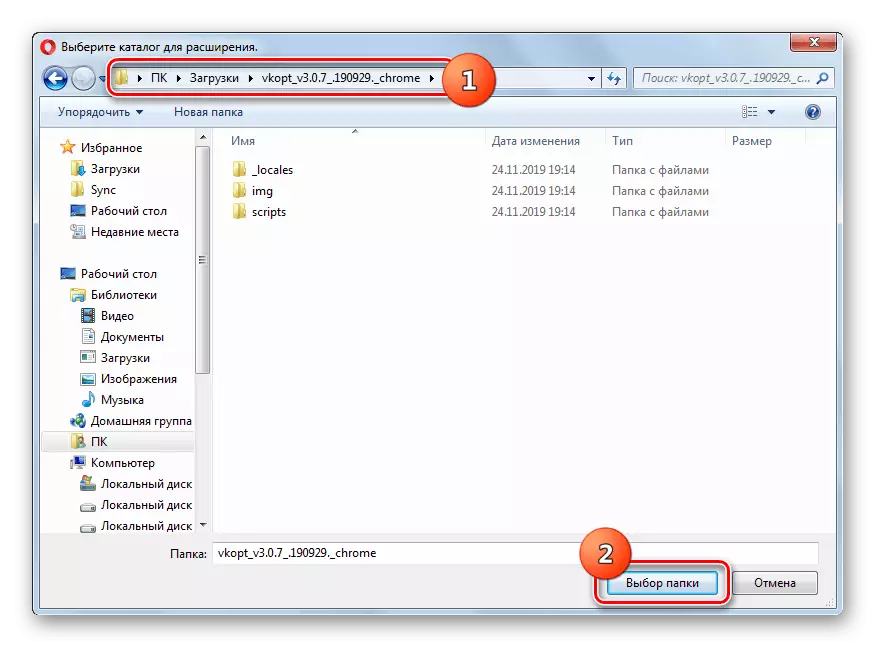
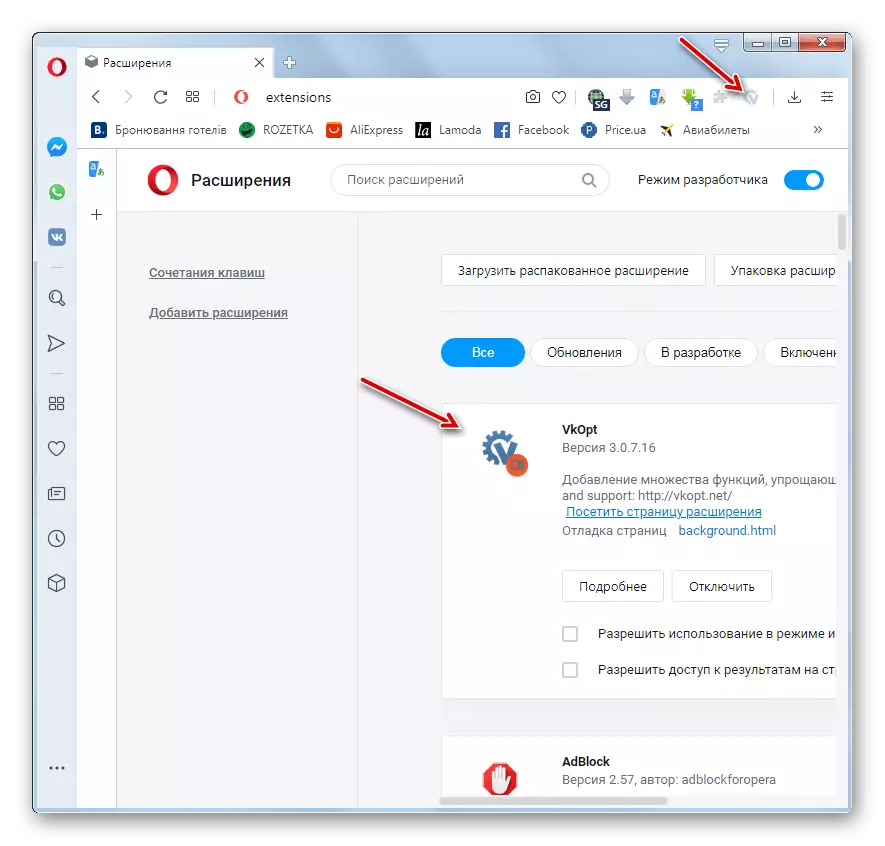
Kauntungan saka cara instalasi iki yaiku kesederhanaan sing relatif. Kerugian utama yaiku nalika diluncurake update anyar kudu nginstal extension kanthi manual saben wektu.
Ana uga metode instalasi sing ora ana kekurangan sing diterangake ing ndhuwur, yaiku nganyari otomatis. Bener, algoritma kanggo eksekusi luwih rumit, amarga tambahan wis diinstal minangka skrip pangguna.
- Pisanan sampeyan kudu nginstal extension sing ngidini sampeyan ngetrapake skrip opera menyang browser opera. Contone, sampeyan bisa nggunakake TamperMonkey. Iki dipasang kanthi cara standar. Menyang kaca ekstensi iki ing toko tambahan resmi ing link ing ngisor iki lan klik tombol "Tambah menyang Opera".
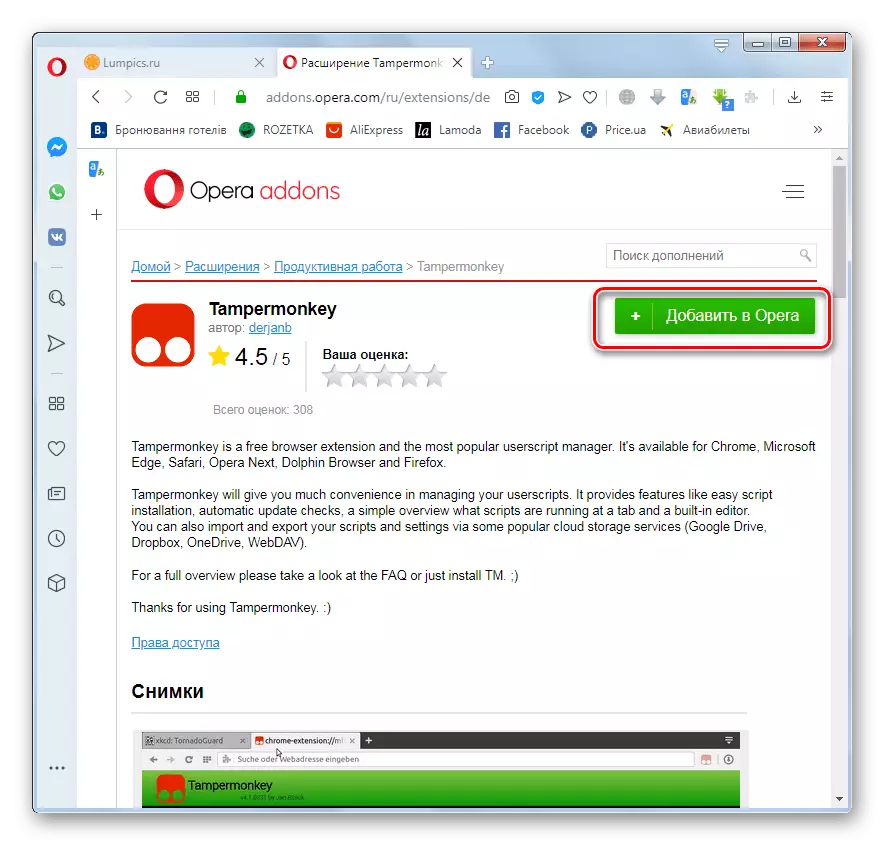
Instal Tamermymnkey.
Manungsa waé! Sawise nginstal ekspansi, mesthine kanggo miwiti maneh browser.
- Sabanjure, pindhah menyang Kaca Download Skrip ing ngisor iki. Ing tandha "paling anyar", golek link kasebut, jeneng sing pungkasan "Script.user.JS", lan klik ing.
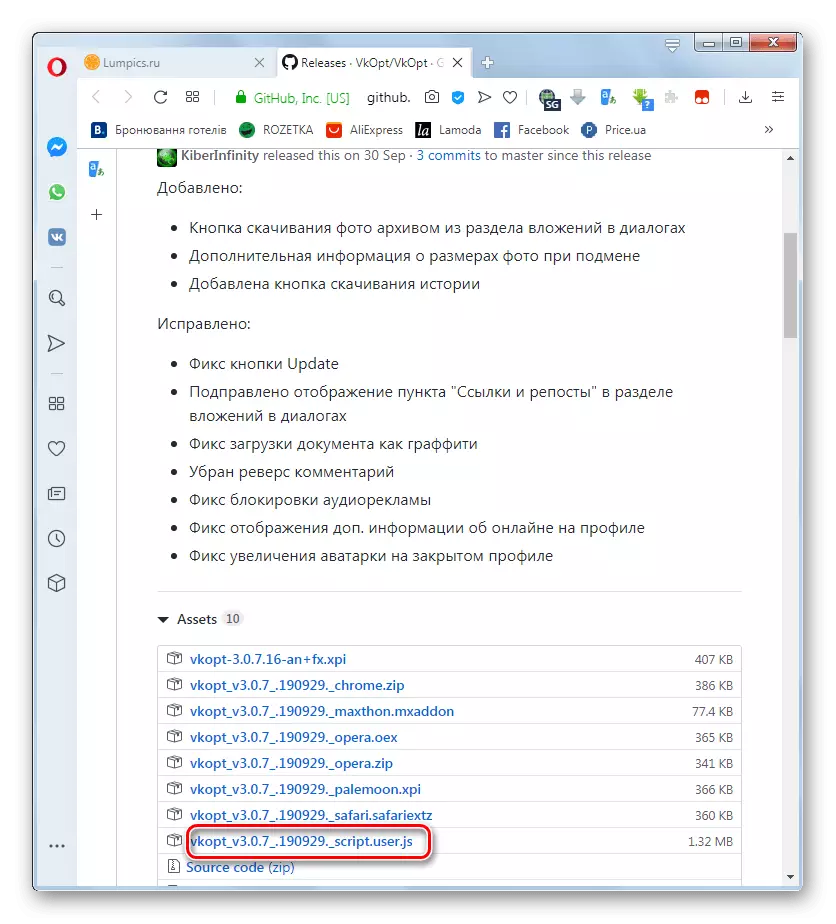
Instal skrip vkopt
- Jendhela Tamperymony mbukak kanggo nginstal skrip. Klik ing tombol Instal. Sabanjure, miwiti maneh browser maneh.

Sawise iku, skrip kasebut bakal diinstal, sampeyan bakal kasedhiya kanggo kabeh fitur sing padha ing situs web VKontakte kaya nalika nginstal ekspansi. Bentenane mung kekurangan lambang ing toolbar. Nanging nganyari skrip bakal dikencengi kanthi otomatis tanpa mbutuhake tumindak tambahan ing bagean sampeyan.
Tahap 2: Persiyapan
Saiki sampeyan kudu ngatur ekstensi kanggo kabutuhan pangguna tartamtu.
- Sawise nginstal VKOP, sampeyan pengin menyang situs web VK.com. Jendhela bakal mbukak kanthi syukur kanggo instalasi kasebut. Bisa langsung nemtokake basa saka aplikasi kanthi milih pilihan sing cocog ing antarmuka sing tepat. Kanggo nemtokake paramèter liyane, sampeyan kudu ngeklik tombol "Tampilake Kabeh Setelan".
- Pangaturan canggih bakal dibukak. Kanthi nyetel kothak centhang, sampeyan bisa nyetel nilai sing cocog ing blok ing ngisor iki:
- Media (Spot Foto Roda Mouse, Download Video, Milih jeneng puter maneh audio, download informasi babagan ukuran lan kualitas audio, lan sapiturute);
- Pangguna (Tampilake pangguna saiki kanthi online, nuduhake tanggal registrasi lan informasi liyane babagan pangguna);
- Antarmuka (menu lengkap, logo Ganti, pariwara, lempitan sawetara blok, ngowahi dyslikes, lan sapiturute);
- Pesen (Nampilake dhaptar dialog ing sisih tengen, nampilake tombol kunci ngirim kabar kabar teks lan tombol ngunci pesen kanggo pesen maca lan liyane);
- Liyane (inklusi bypassing mound.php, ganti tata letak teks, nggawe fungsi suplemen kanthi kurungan persegi).
- Sawise imbuhan setelan kasebut digawe, ing sisih ngisor jendela, klik "OK" lan miwiti maneh kaca browser.
- Nanging sanajan sampeyan mutusake ora nyetel setelan gawan utawa ing mangsa ngarep, sampeyan pengin ngganti paramèter sing sadurunge mlebu, bisa uga ditindakake. Nalika ekspansi wis mlaku, sampeyan kudu pindhah menyang situs web VKontakte. Kanggo nindakake iki, klik lambang profil sampeyan ing pojok sisih tengen ndhuwur jendela lan saka dhaptar gulung mudhun, pilih "VKopt".
- Wilayah karo setelan sing diterangake ing ndhuwur bakal mbukak, sanajan jendhela dhewe kanthi visual bakal katon beda. Saiki sampeyan bisa nggawe owah-owahan menyang paramèter saka plugin lan simpen. Sanalika sampeyan bisa mindhah menyang file utawa mulihake yen sampeyan pengin nginstal VKOP ing piranti liyane.
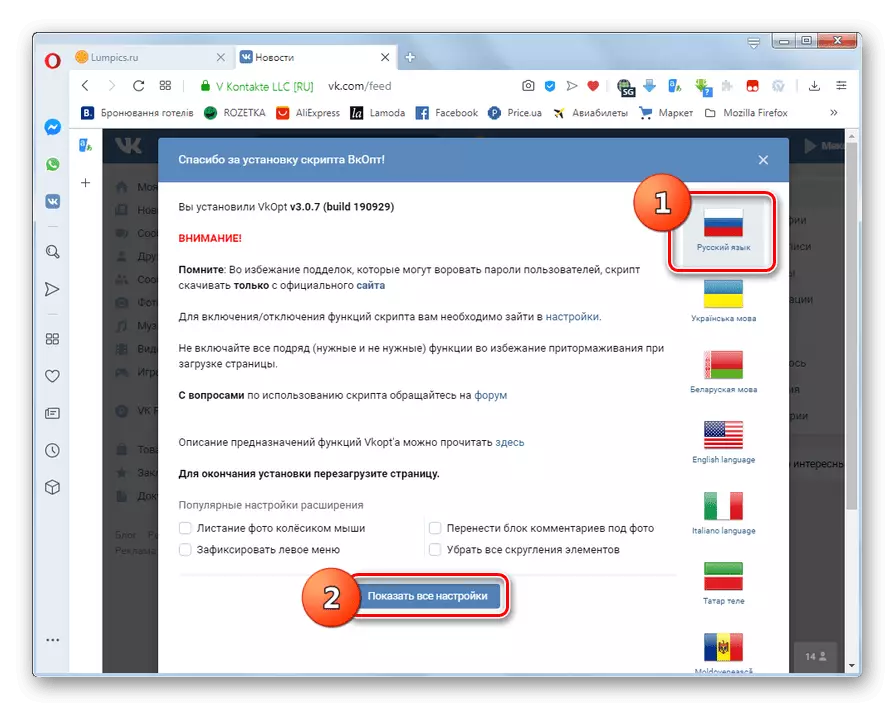
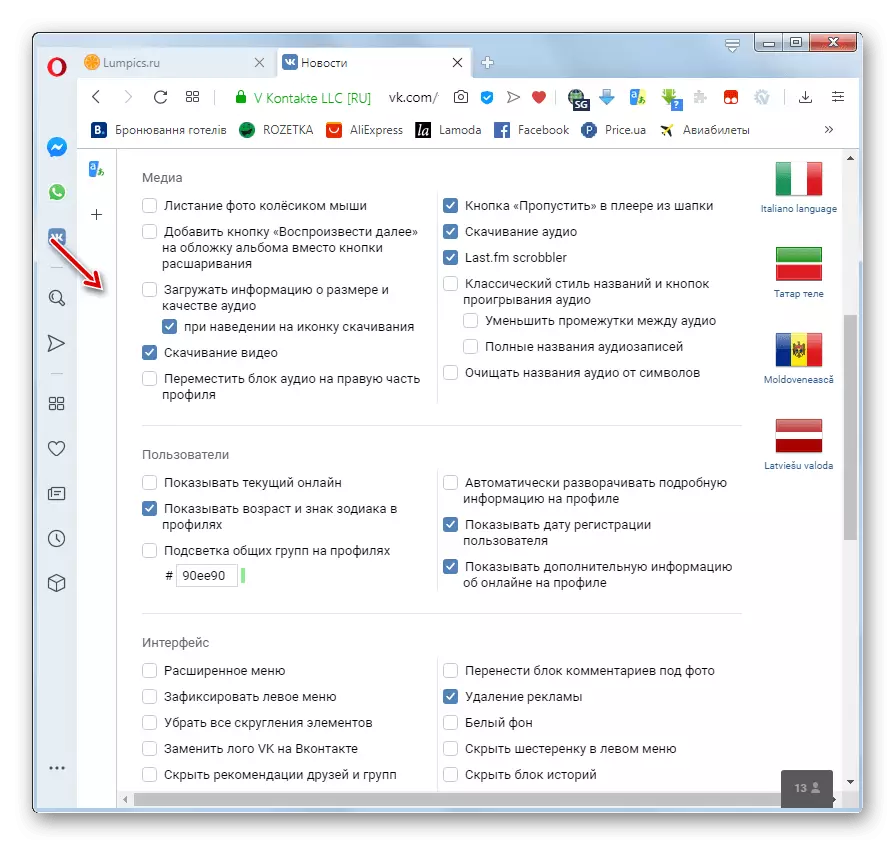

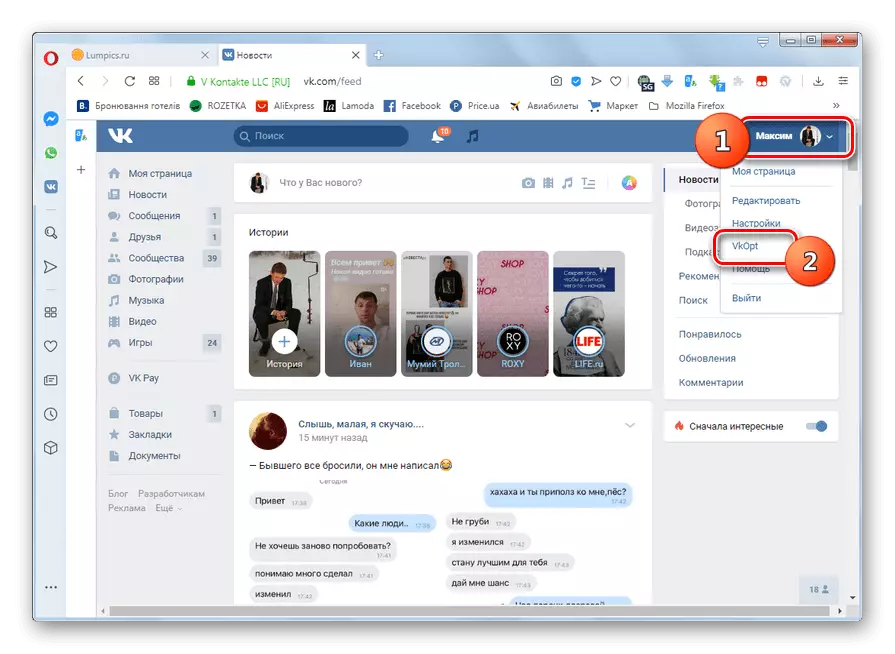
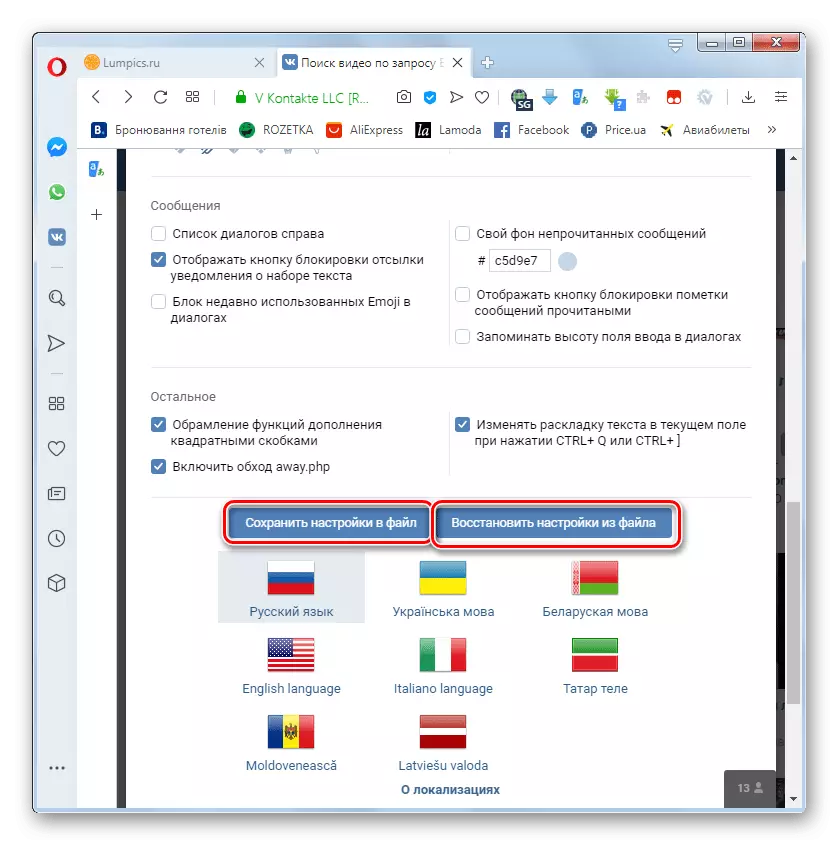
Tahap 3: Panganggone Kesempatan
Sawise nginstal pangguna VKOPT, VKontakte duwe akeh fitur tambahan.
- Nalika ngunjungi kaca pangguna liyane saiki sampeyan bakal duwe tanggal lan wektu pendekatan pungkasan kanggo akun lan registrasi.
- Sampeyan uga bisa download rekaman video sing diisi VKontakte. Kanggo nindakake iki, mouse babagan pratinjau roller, ing sisih tengen lambang standar saka masyarakat sosial "nambah dhewe". Download lambang - klik ing. Dhaptar pilihan sing kasedhiya kanggo ndownload kualitas video sing nuduhake ukuran ing megabyte. Klik ing pilihan sing cocog kanggo sampeyan, sawise file bakal didownload menyang komputer kanthi nggunakake alat browser standar.
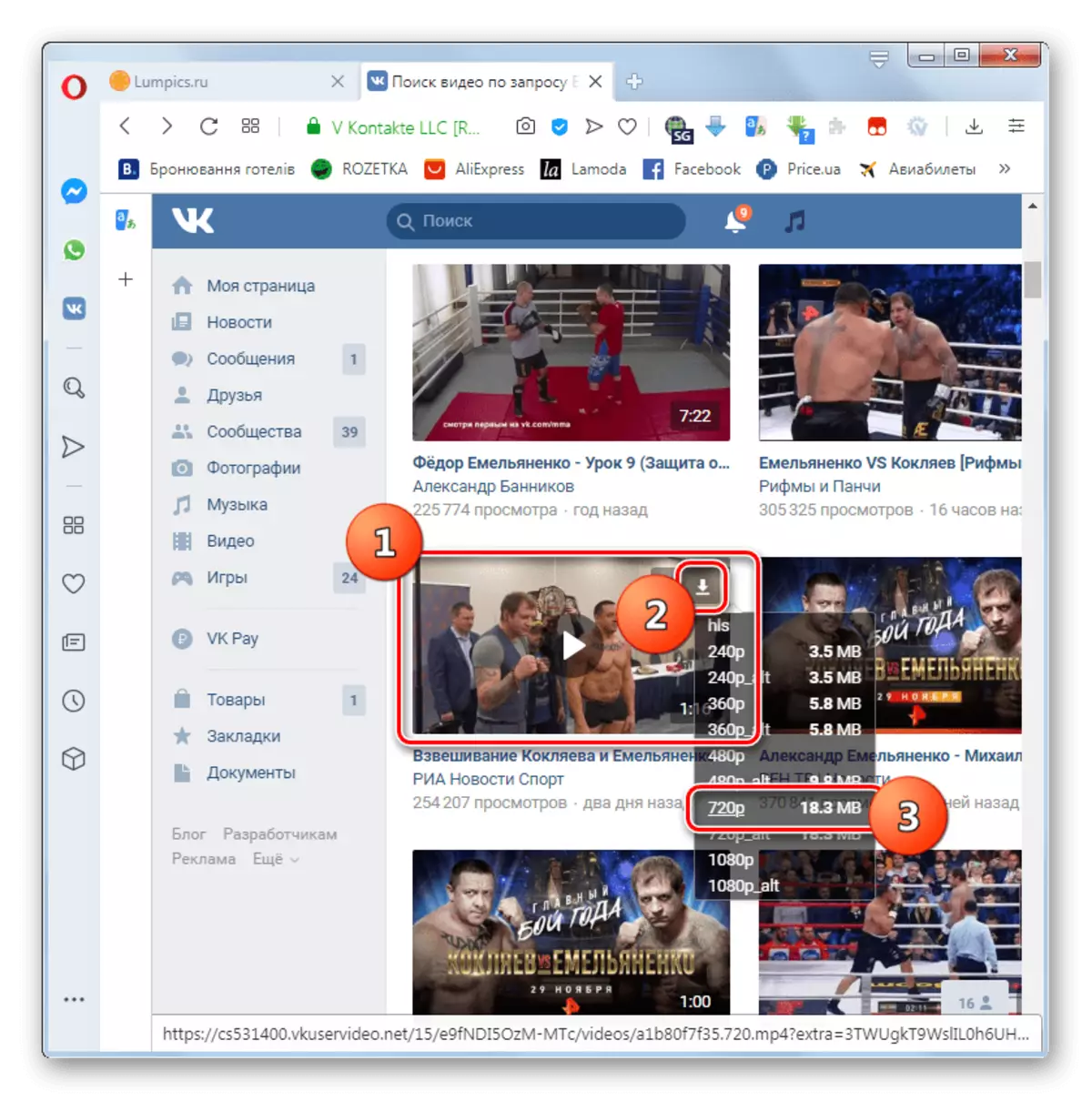
Kajaba iku kanggo komputer nggunakake ekspansi lan musik kanthi VKontakte.
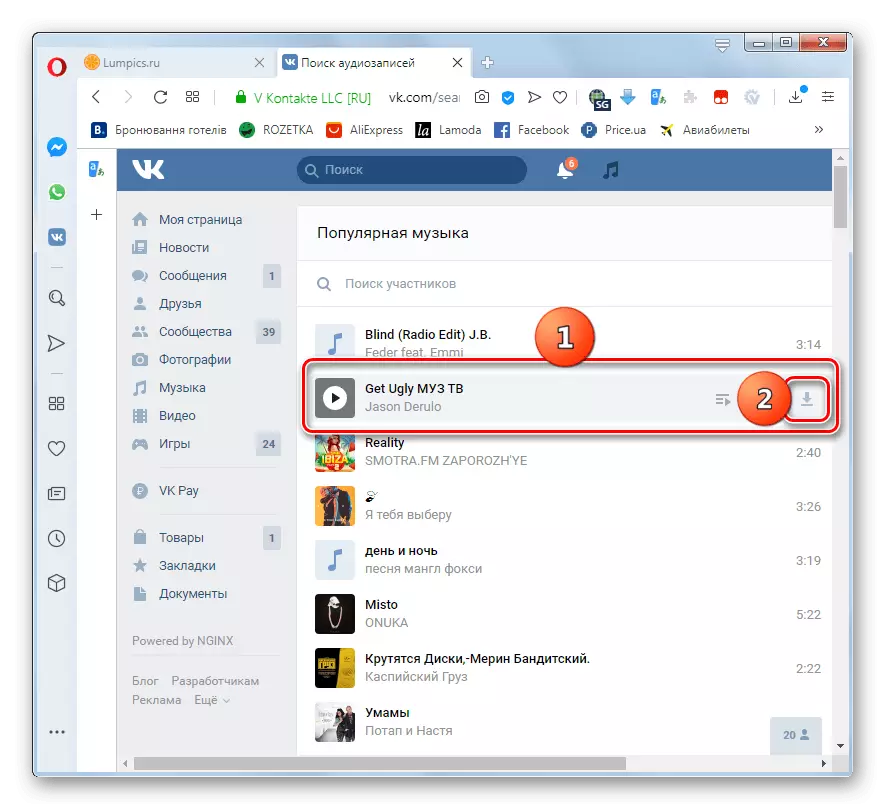
PELAJARAN: Cara ndownload musik saka VK ing Opera
Manungsa waé! Yen sampeyan miwiti alat VKOP tartamtu kanggo pisanan, sampeyan bisa uga kudu menehi resolusi tambahan ing kothak dialog aplikasi menyang sawetara fungsi.
- Nggunakake suplemen, sampeyan bisa ndownload kabeh foto album sekaligus ing siji arsip, sing ora bisa ditindakake, mung operasi nganggo fungsi VKontakti standar. Kanggo nindakake iki, mlebu ing album kasebut, klik lambang ing bentuk titik ing sisih ndhuwur jendela lan saka dhaptar dhaptar, klik [Download].
- Jendhela Setelan Download bakal mbukak sing bisa nemtokake ing ngisor iki:
- Ukuran maksimal saka siji arsip;
- nomer download;
- Ngirit katrangan foto ing file TXT;
- Ngirit katrangan album ing file TXT;
- Ngirit album minangka folder kapisah ing arsip zip.
Nanging sampeyan bisa ninggalake setelan gawan. Sawise iku, pencet "[download]". Album kasebut bakal dimuat menyang komputer kanthi arsip siji nggunakake alat browser standar, sawise sampeyan bisa mbongkar lan ndeleng foto kaya biasane ing PC.

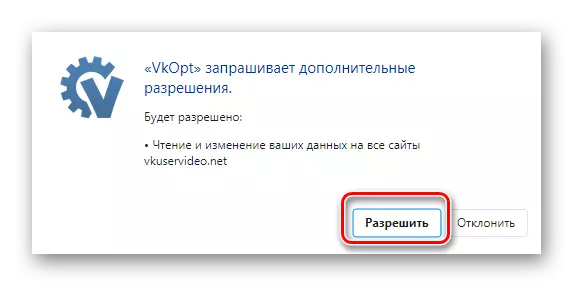

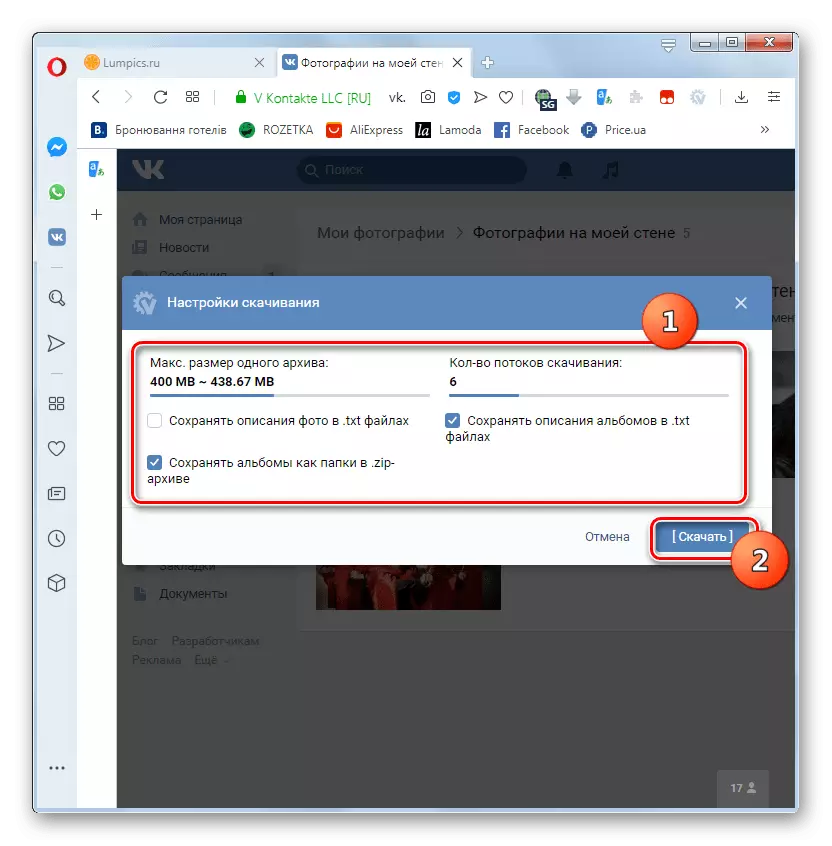
Perlu dipikirake manawa pangembang VKOP langsung ana gandhengane karo pamilik VKontaktte lan Opera. Mula, sawise nganyari situs utawa browser, bisa uga ana akses menyang sawetara fungsi VKopt utawa inoperabilitas sementara sementara ing umum nganti pangembang nggawe pangaturan sing dibutuhake.
Langkah 4: Sambungan lan mbusak
Kadhangkala, kudu mateni sementara utawa mbusak vkopt kabeh. Algoritma eksekusi kanggo tugas kasebut gumantung saka jinis instalasi aplikasi: skrip utawa ekspansi.
- Yen VKOPT disetel minangka extension, kanggo mateni klik tengen ing lambang ing toolbar browser banjur pilih pilihan "Ekstensi ...".
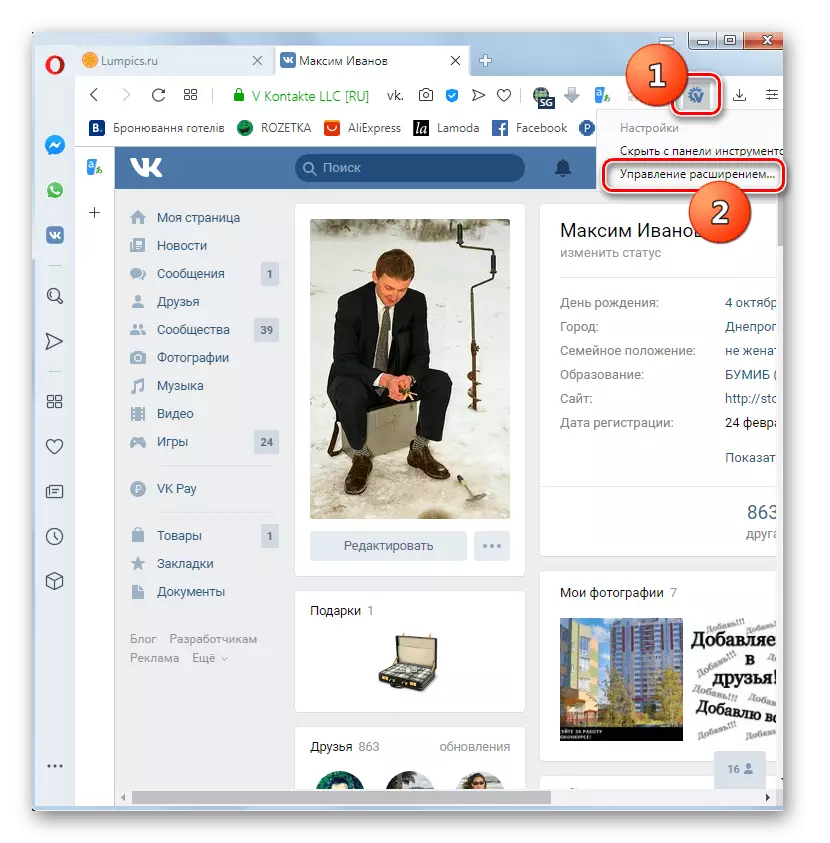
Yen ana sebab-sebab, tampilan lambang ing toolbar sadurunge dipateni, sampeyan bisa mlebu menyang jendhela Kontrol ekstensi, kaya sing diterangake ing paragraf 3 saka langkah pisanan. Banjur goleki unit VKOP lan klik ing tombol "Liyane Rincian".
- Kanggo mateni ekstensi, klik saklar aktif ing ngarep parameter "on".
- Yen ana sing kudu dibusak tambahan iki saka browser, gulungake kaca saiki banjur klik ing Busak Extension Item.
- Kothak dialog mbukak sing pengin konfirmasi tumindak kanthi ngeklik tombol Delete.

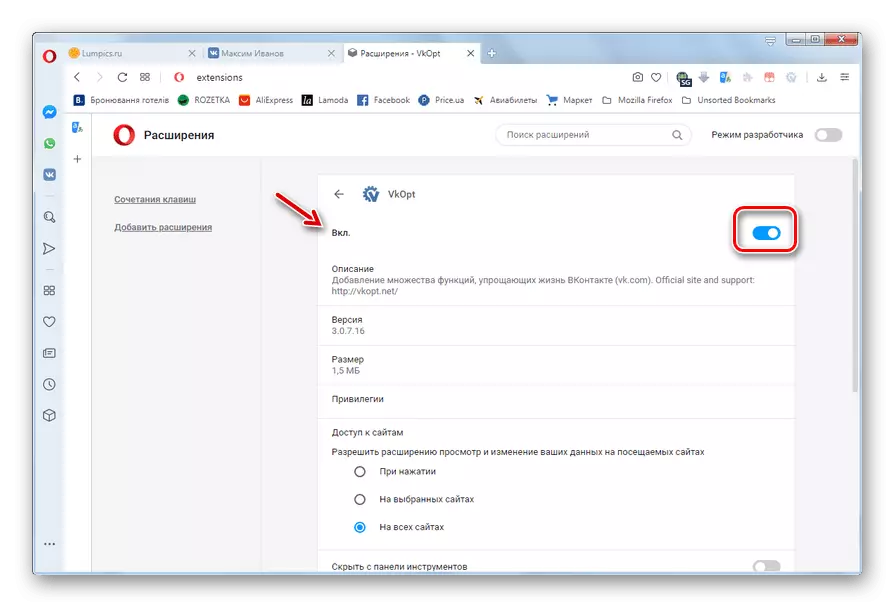

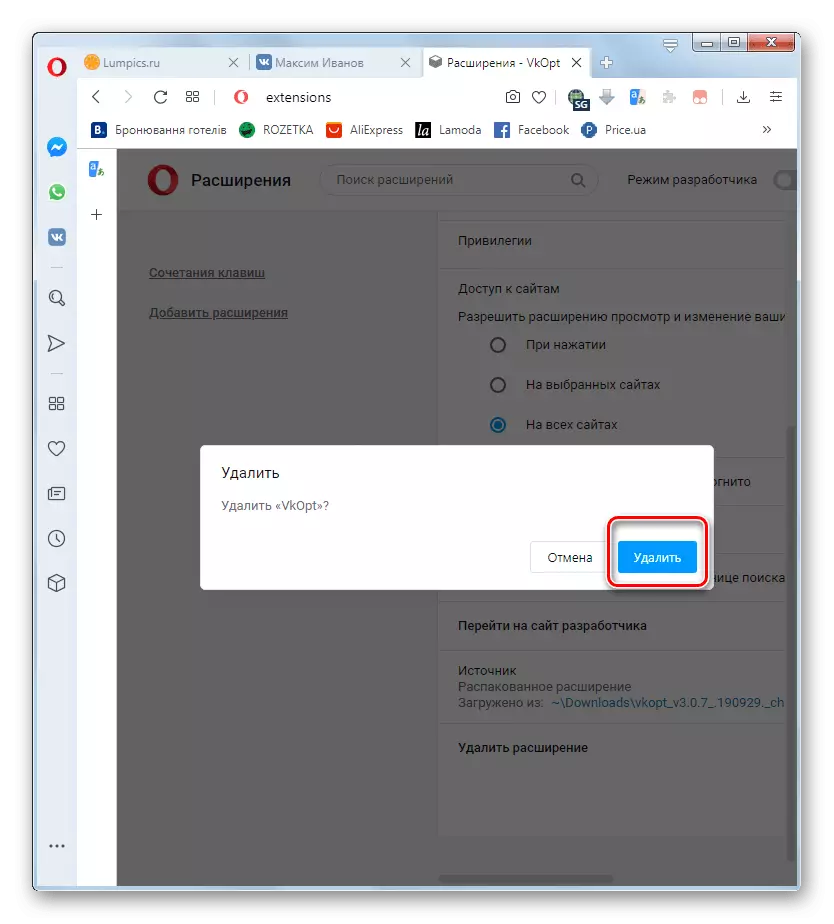
Yen sampeyan nginstal VKOP minangka skrip nggunakake ekspansi tamermontik, urutan deactivation lan mbusak bakal beda.
- Klik-kiwa ing lambang TamGermonkon ing toolbar browser. Ing menu sing mbukak, klik saklar ing negara aktif ing sisih VKOPT, sawise aplikasi kasebut bakal dipatèni.
- Yen sampeyan kudu ngrampungake vKopt Aman ing menu sing padha, pilih "Panel Kontrol".
- Ing jendhela manajemen sing mbukak, lambang "mbusak" ing bentuk item VKOP.
- Jendhela pop-up bakal katon, sing kudu konfirmasi tumindak kanthi ngeklik OK.
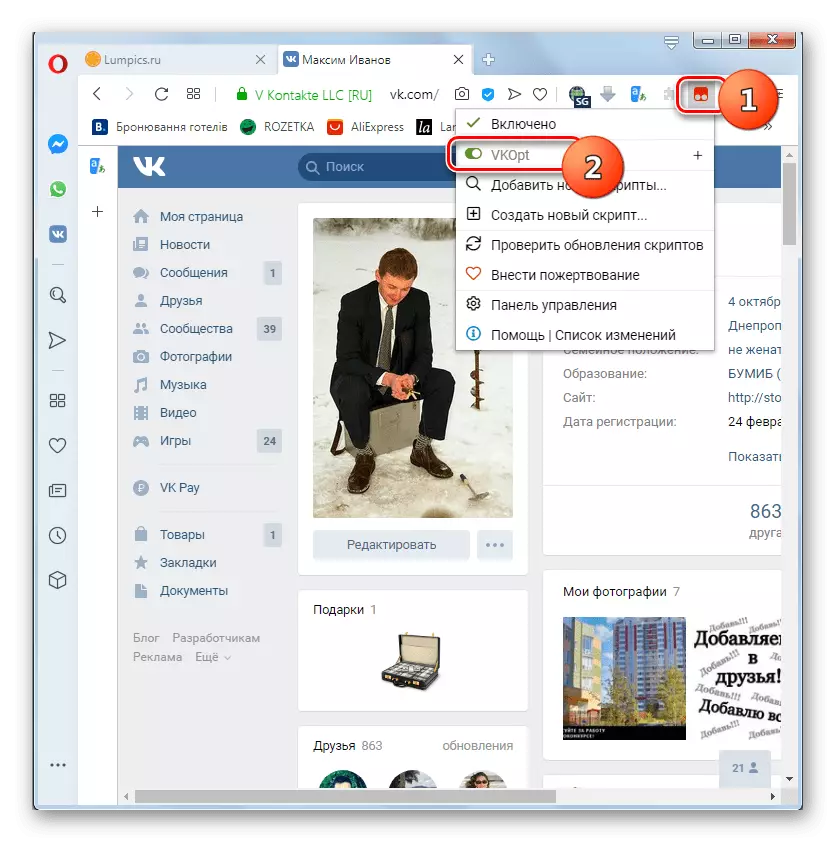
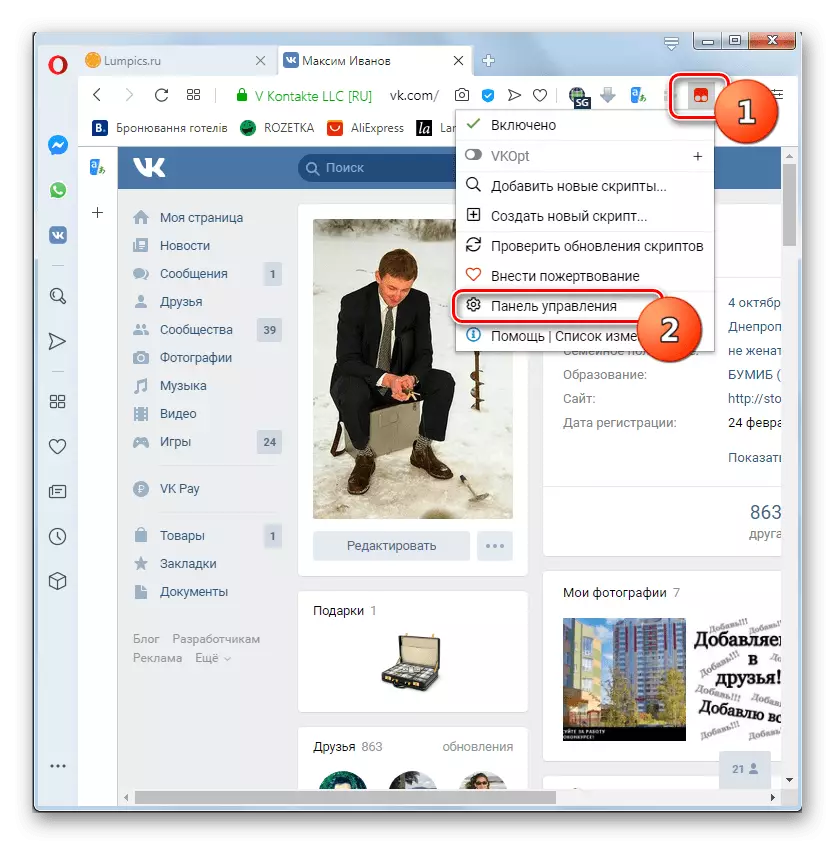
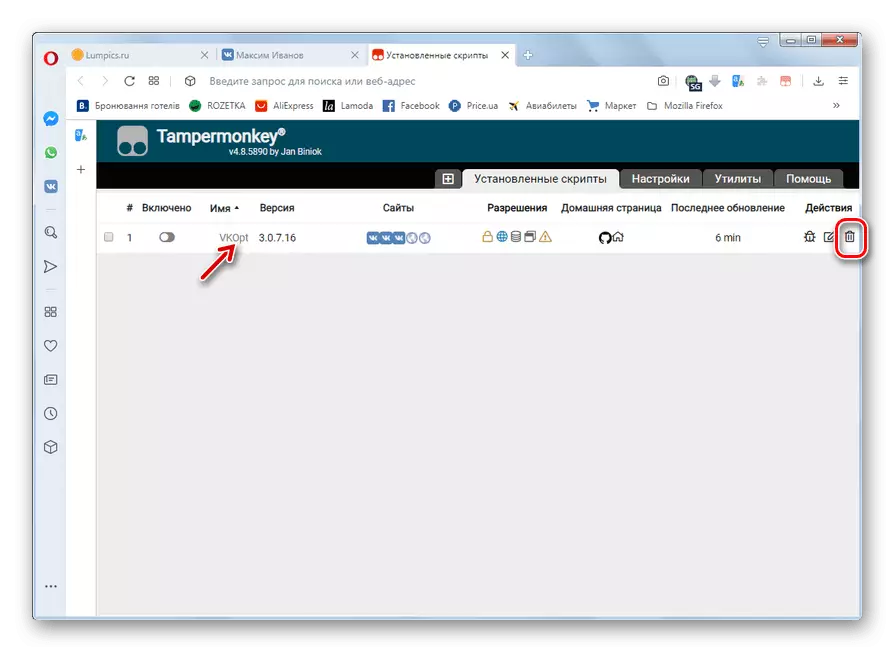
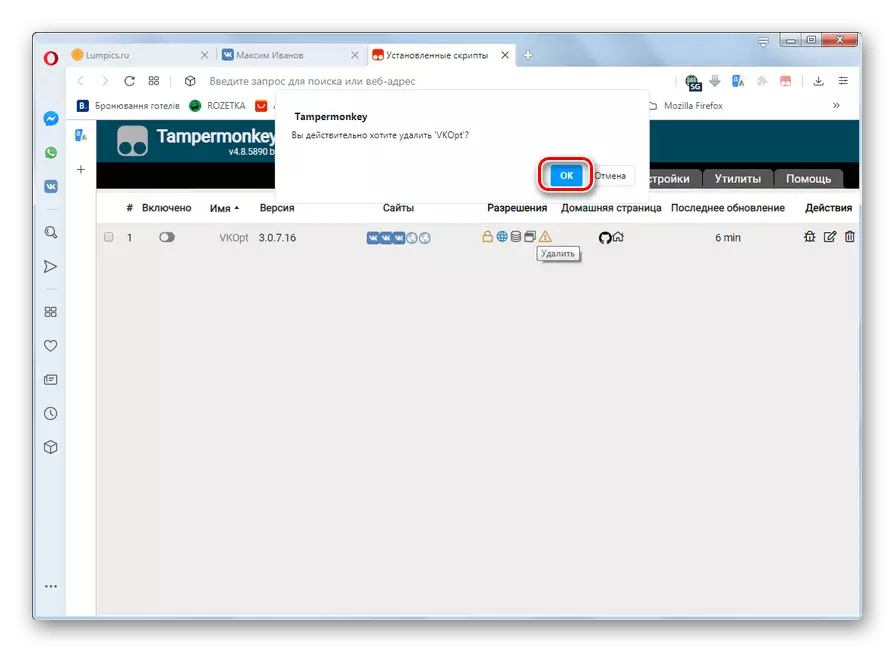
VKOPT kanggo Opera minangka alat sing trep lan fungsional kanggo surfing ing jaringan sosial VKONTAKTE, sing sampeyan bisa nggedhekake fitur standar layanan iki. Kerugian utama yen pangguna nyatakake yaiku para pangembang vkopt ora duwe wektu kanggo ngganti algoritma pakaryan VKontakte, sing asring ngalami fungsi aplikasi kasebut.
